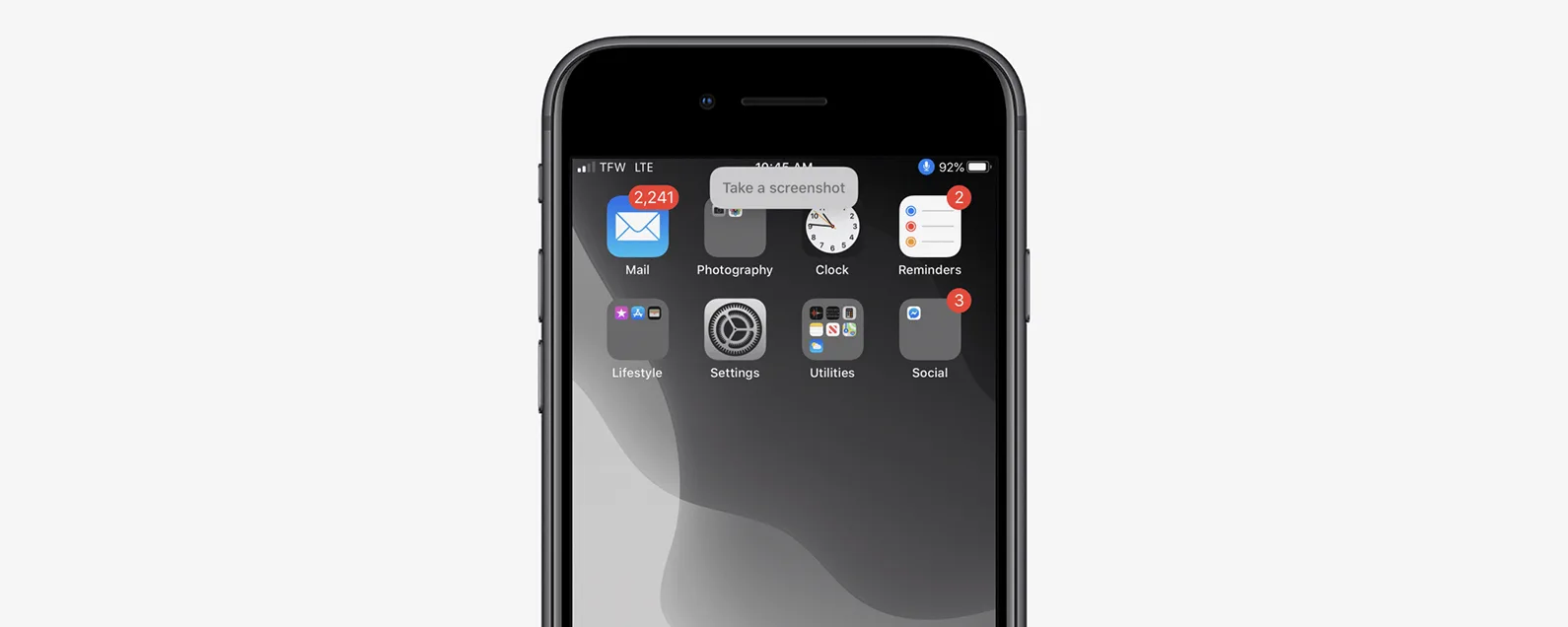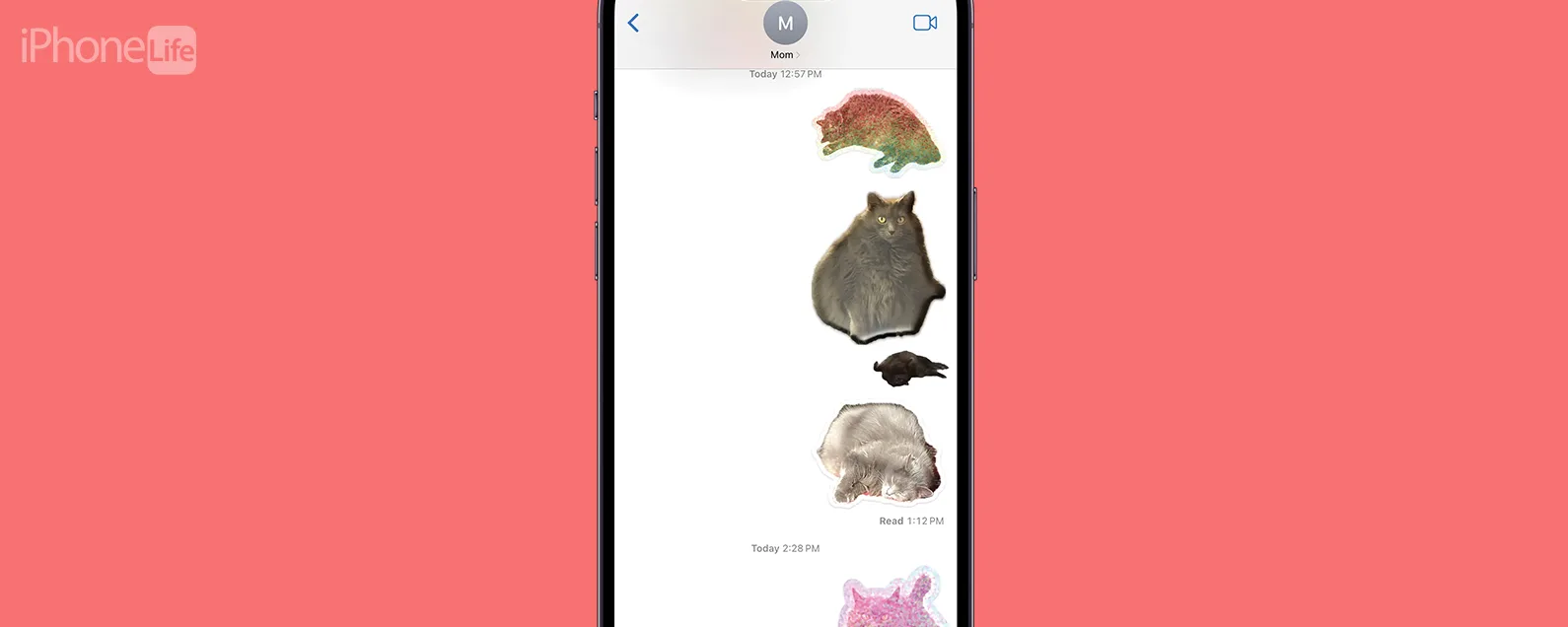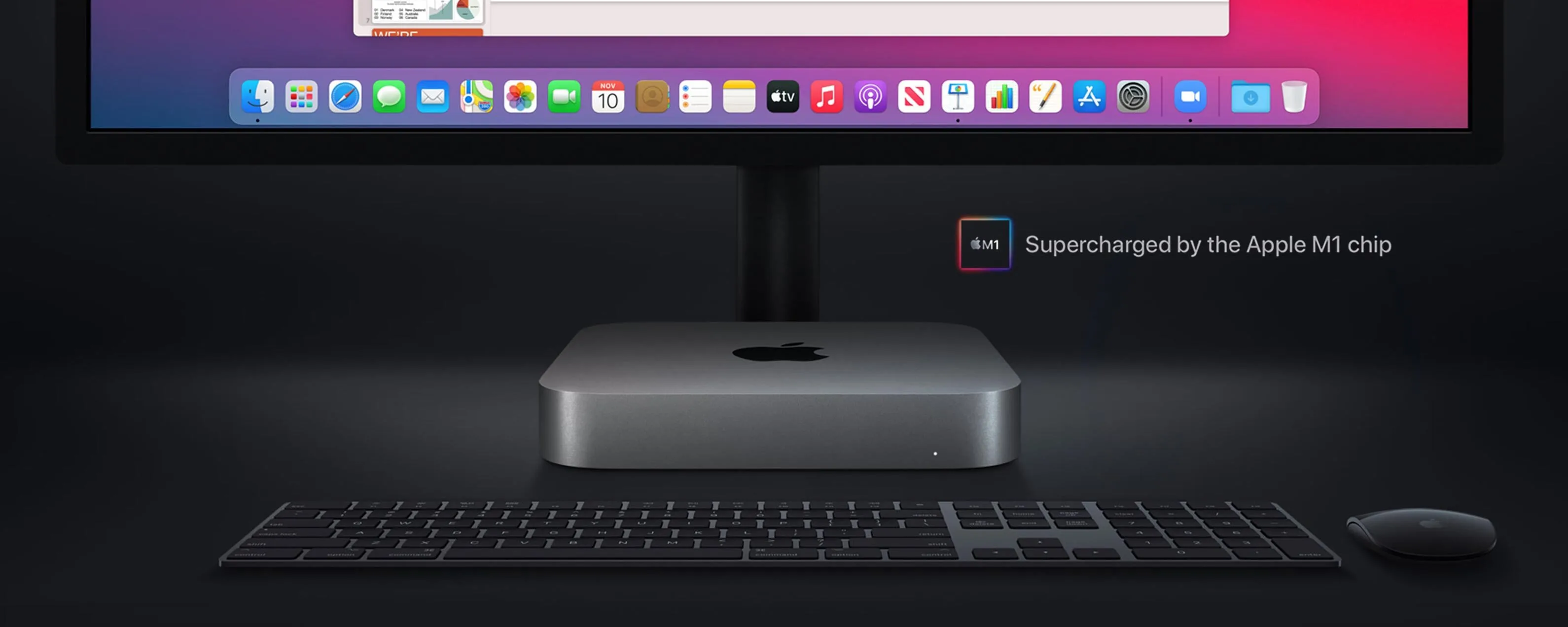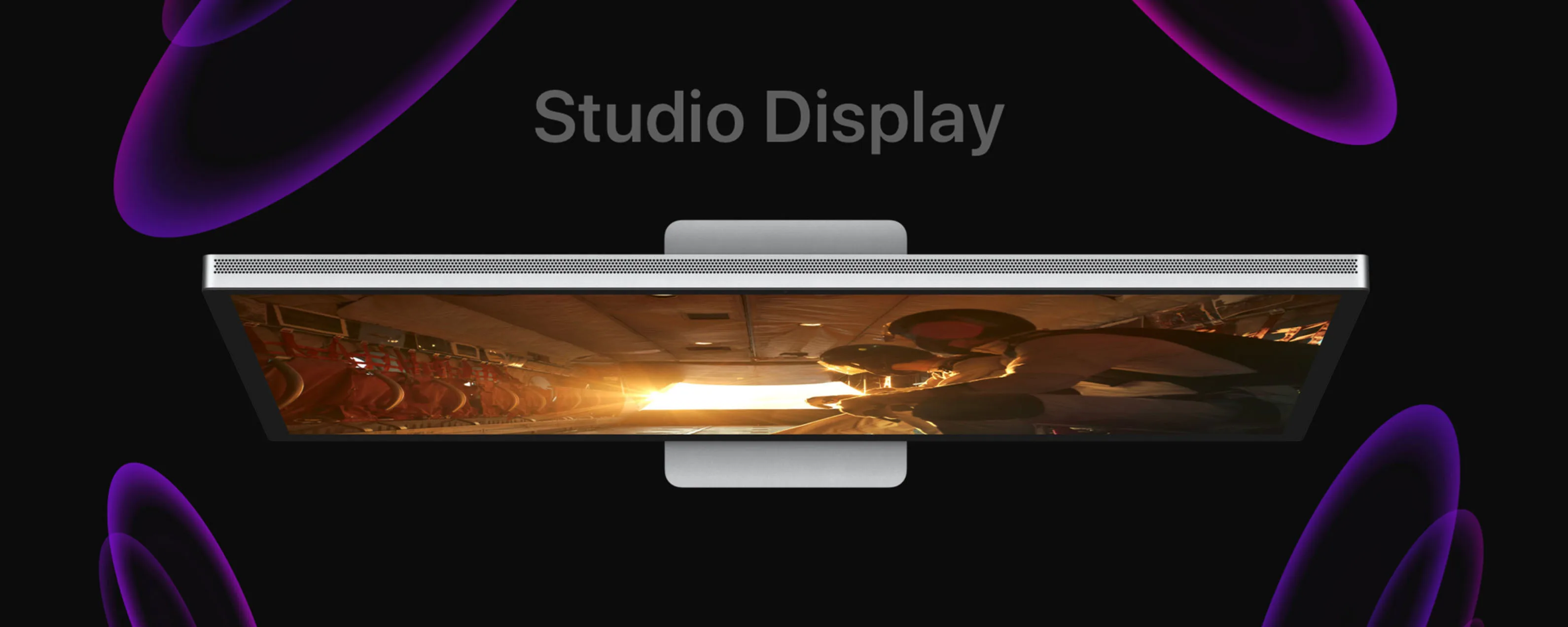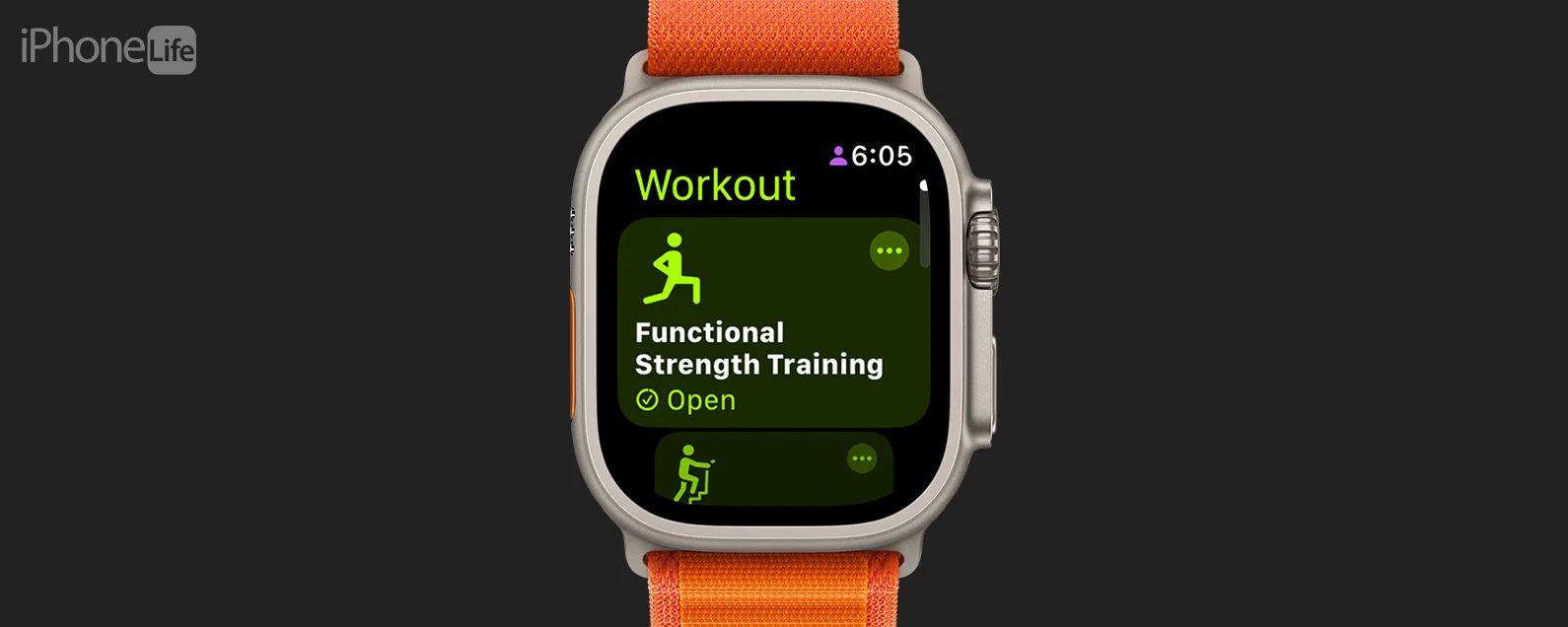經過艾琳·麥克弗森 更新於 04/04/2024
要知道什麼
- iPhone 或 iPad 上的某些內建應用程式(App Store、照片、訊息等)無法刪除。
- 內容和隱私限制設定可能是您的 iPhone 或 iPad 無法刪除應用程式的另一個原因。您可以透過更改螢幕時間設定來解決此問題。
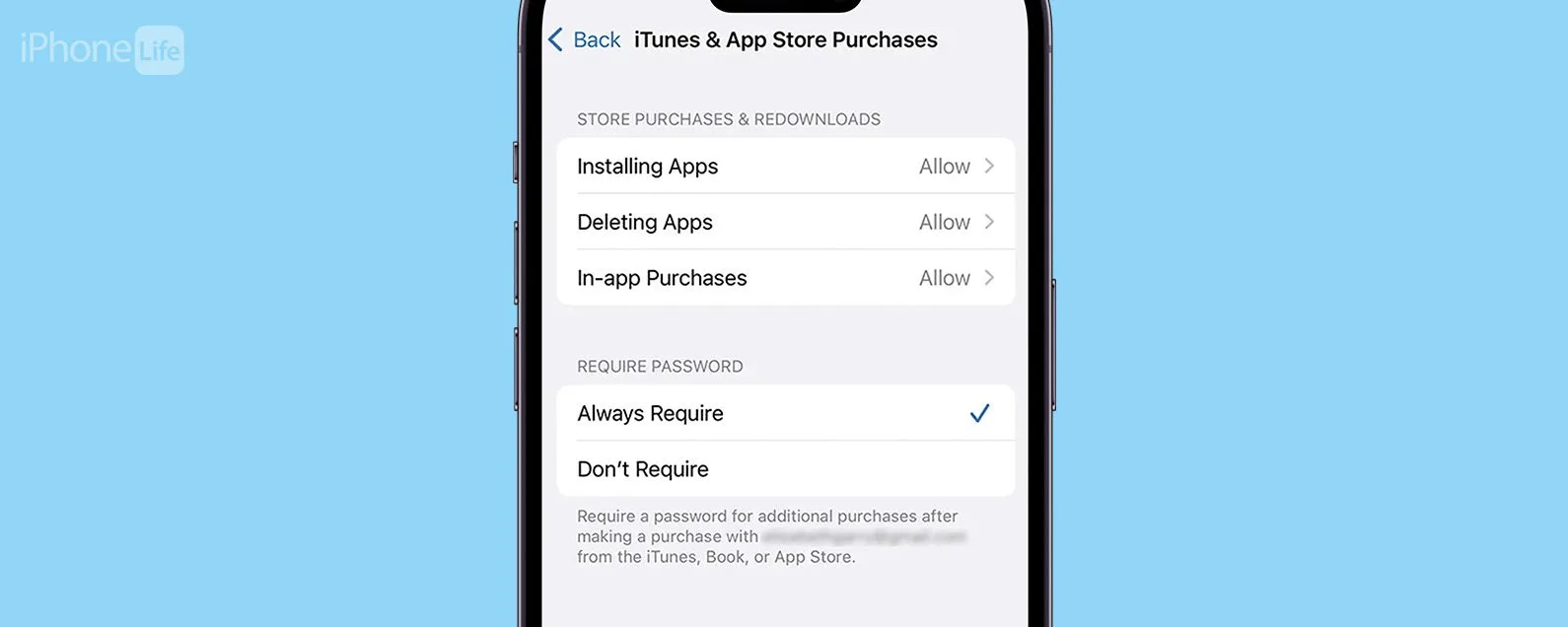
您是否想知道為什麼無法刪除 iPhone 上的應用程式?某些內建 Apple 應用程式無法刪除,但有時您的 iPhone 或 iPad 無法刪除本應能夠刪除的應用程式。以下是當點擊減號圖示不起作用時如何刪除 iPhone 或 iPad 上的應用程式。
跳轉至:
為什麼我無法刪除 iPhone 或 iPad 上的應用程式?
你可能已經知道如何刪除 iPhone 或 iPad 上的應用程式標準方法,但它不起作用。請務必注意,某些應用程式無法從您的 iPhone 中刪除。這包括 App Store、照片應用程式、訊息、相機、Safari 以及對裝置功能至關重要的任何其他本機 Apple 應用程式。但是,如果您問“為什麼我無法刪除 iPhone 上的應用程式?”對於其他應用程序,內容和隱私限制可能是罪魁禍首。即使您的 iPad 或 iPhone 不允許您刪除應用程序,以下也是刪除應用程式的方法。
您會看到「允許」旁邊出現一個藍色複選標記。現在,離開“設定”應用程式並再次嘗試刪除應用程式。大多數時候,當您無法刪除 iPhone 或 iPad 上的應用程式時,只需執行此操作即可解決問題。

發現 iPhone 的隱藏功能
獲取每日提示(帶有螢幕截圖和清晰的說明),以便您每天只需一分鐘即可掌握您的 iPhone。
仍有問題嗎?嘗試重新啟動您的 iPhone 或 iPad再試一次。如果您在 iPad 上尋找應用程式時遇到問題,它們可能不會在您的主畫面上列出,但您可以在您的應用程式中找到它們。iPad 應用程式庫。
無法刪除 iPhone 上的應用程式?如何停用內容和隱私限制
仍然無法刪除 iPhone 上的應用程式?如果您不介意對內容設定任何限制,則可以完全停用該功能。這可以幫助解決您因應用程式無法從 iPhone 中刪除而遇到的任何其他問題:
- 打開設定應用程式並點擊螢幕時間。

- 輕敲內容和隱私限制。

- 關閉內容和隱私限制(切換開關將從綠色變為灰色)。

當您無法刪除 iPhone 或 iPad 上的應用程式時,有兩種非常簡單的方法可以解決問題。現在您可以根據需要刪除應用程式!如果您因為擔心應用程式收集的有關您的資料而想要刪除應用程序,您可以了解如何防止應用程式追蹤您無需刪除它們。
有關更多 iPhone 故障排除提示,請務必查看我們的免費每日提示通訊。
常問問題
- 如何從 iPhone 和 iCloud 永久刪除應用程式?卸載應用程式的方法有多種。查看我們的指南如何刪除 iPhone 上的應用程式對於最常見的方法。您也可以進入“設定”,點擊“通用”,然後點擊“iPhone 儲存體”,然後點擊您想要刪除的應用程式。然後,點擊刪除應用程式按鈕。
- 如何讓我的 iPhone 和 iPad 不刪除應用程式?你可以阻止應用程式被刪除透過禁止在「設定」中刪除應用程序,從您的 iPhone 和 iPad 中刪除應用程式。
- 如何阻止應用程式從我的 iPhone 或 iPad 中消失?要阻止應用程式從 iPhone 中消失,您需要在「設定」中關閉「卸載未使用的應用程式」。
每天一分鐘掌握你的 iPhone:在這裡註冊將我們的免費每日提示直接發送到您的收件匣。
主題
特色產品
如果您有未償還的信用卡債務,獲得新的 0% 年利率信用卡可以幫助您緩解還清餘額時的壓力。我們的信用卡專家確定了頂級信用卡,對於想要償還債務而不是增加債務的人來說是完美的!點擊查看所有炒作的內容。
現在,您可以免費試用 Informant 5,透過使用任務和註釋管理專案、在所有裝置之間同步日曆、享受使用者友好的 30 天日曆視圖等等,體驗生產力的提升。 Informant 5 具有 SmartBar 導航功能,這使得使用和掌握此日曆應用程式變得更加容易。另外,借助深色模式,您幾乎可以在任何地方使用它。借助深色背景,您可以在任何地方(甚至是電影院)檢查任務並安排日程。升級到 iOS 上最好的日曆應用程式和任務管理器!秉持著「辭舊迎新」的精神線人5。